목표
- Docker image를 빌드하고 ECR(Elastic Container Registry)에 push 해본다
- 로드 밸런서(ELB - Application)를 생성해본다
1. Docker Image 빌드하기 (Nestjs)
- Nestjs 기본 프로젝트 생성하기
nest new cicd - Dockerfile 생성 (Dockerfile should be located in your project’s root directory)
FROM node:18.16-alpine AS builder WORKDIR /usr/src COPY package*.json ./ RUN npm install COPY . . RUN npm run build FROM node:18.16-alpine WORKDIR /usr/src/app COPY --from=builder /usr/src/dist dist COPY --from=builder /usr/src/node_modules node_modules CMD ["node", "dist/main.js"] - Build Image and test running
docker build -t stv-ecr:v1 . --build-arg NODE_ENV="dev" docker run --name stv-ecr -d -p 3000:3000 stv-ecr:v1 - 정상적으로 서버 접속이 되는 경우, 이 Docker image를 ECR에서 사용할 것이다

2. ECR (Elastic Container Registry)
- ECR Repository 생성은 기본 옵션대로 private으로 생성한다
- 생성된 Repository 진입 후, 상단 View push commands 버튼을 눌러 Docker image를 push한다 (Docker image의 tag는 위에서 생성한대로 동일하게 입력해준다. 예) stv-ecr:v1)
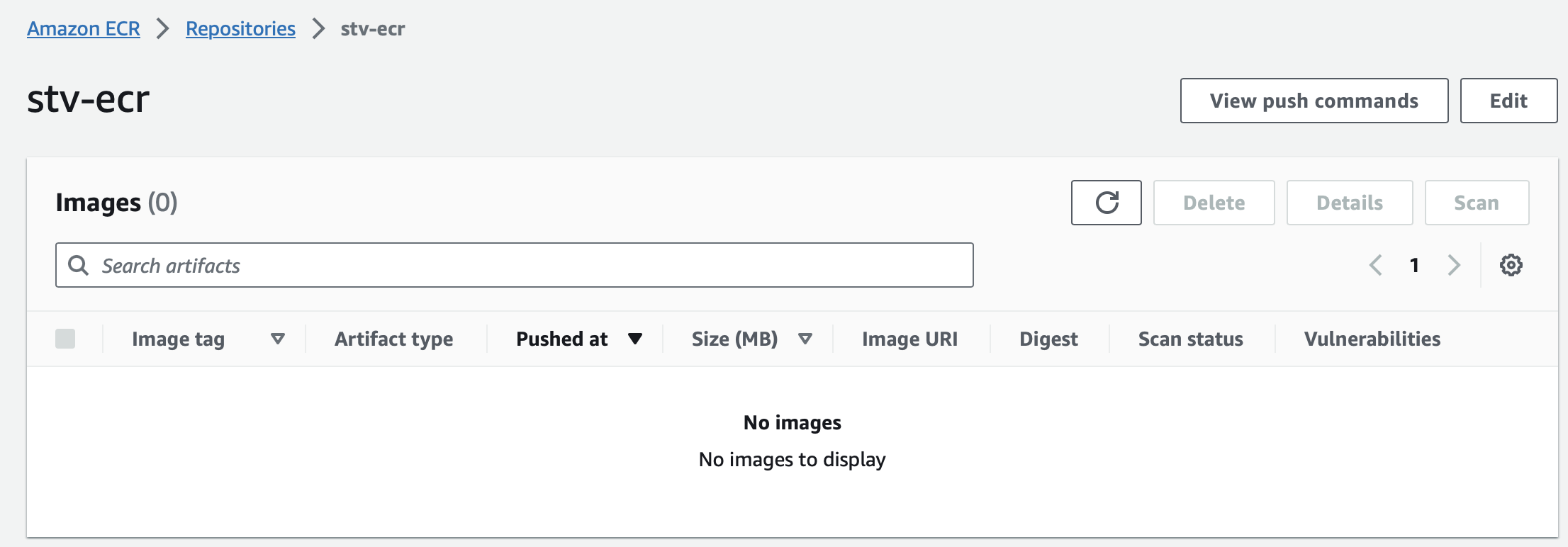
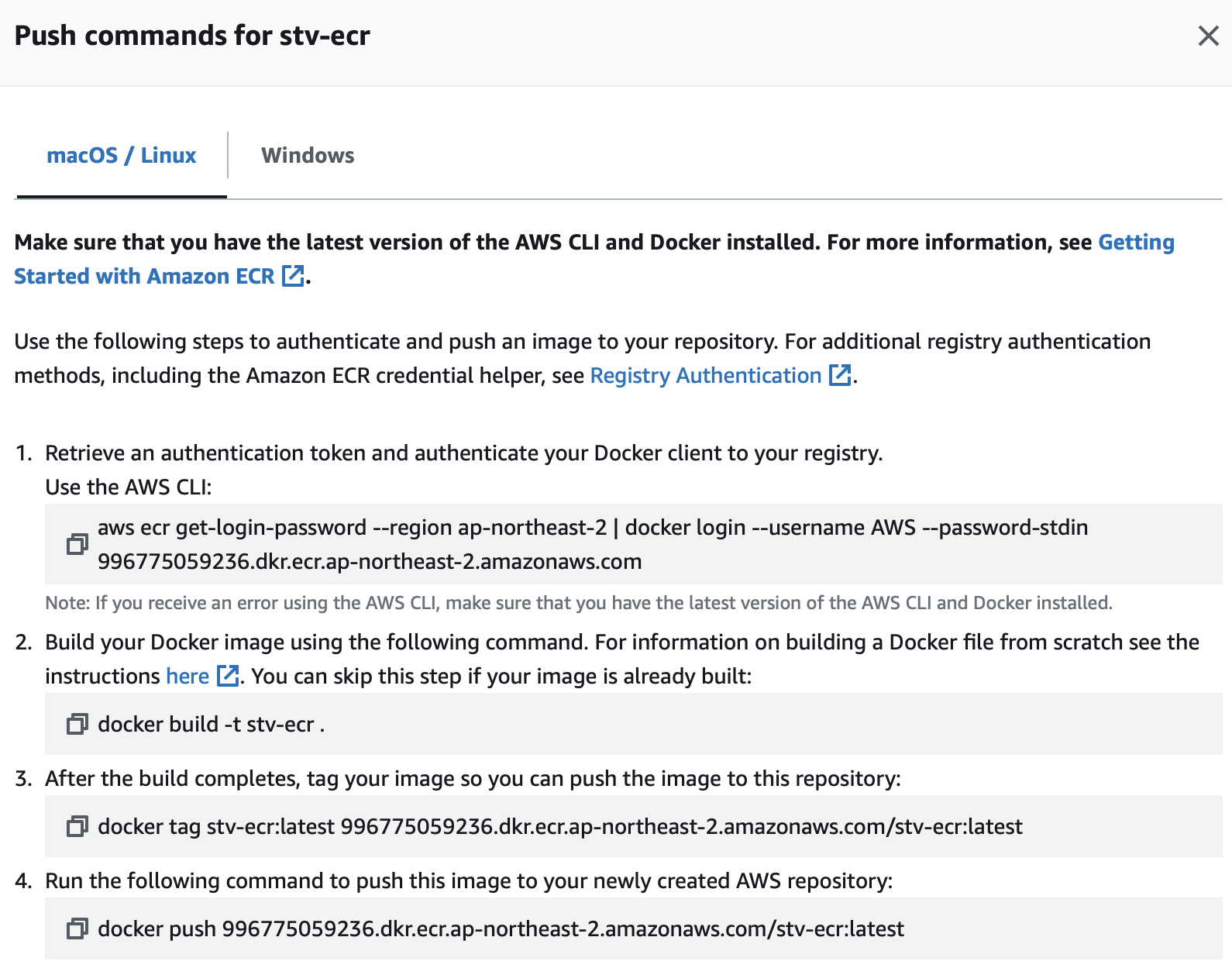
예시:
docker build -t stv-ecr:v1 . --build-arg NODE_ENV="dev"
docker tag stv-ecr:v1 YOUR_ECR_ADDR.dkr.ecr.ap-northeast-2.amazonaws.com/stv-ecr
docker push YOUR_ECR_ADDR.dkr.ecr.ap-northeast-2.amazonaws.com/stv-ecr3. ALB (Application Load Balancer)
- EC2 > Load balancers에서 Application을 선택하고 아래에 부연 설명이 없는 부분은 기본 옵션대로 생성한다
- 생성 시 반드시 VPC, Security Groups는 이전에 생성했던 것으로 설정

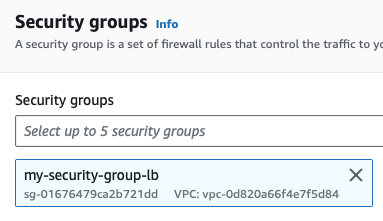
- Listeners and routing 부분에 설정할 target group을 생성
- target type은 인스턴스가 Fargate인 경우 IP addresses, EC2 서버인 경우 Instances로 선택

- target group 생성시에도 마찬가지로 VPC는 동일한 VPC를 선택
- target group 생성이 완료되면 ALB 생성 페이지로 다시 돌아와서 로드밸런서 생성을 마친다